Khi ổ cứng máy tính của bạn bắt đầu căng, tốt nhất là bạn nên tự xử lý vấn đề trước khi nó đầy. Dưới đây là một số phương pháp để lấy lại hàng gigabyte dung lượng trống quý giá.
Kiểm tra dung lượng trống
Để biết ổ cứng của bạn đã đầy đến mức nào, hãy mở thư mục “Máy tính”. Trong thanh công cụ ở đầu cửa sổ, chọn hiển thị “Chi tiết”: cột “Tổng kích thước” và “Dung lượng trống” cho phép bạn xem dung lượng bị chiếm bởi mỗi đĩa cứng trong máy tính. Có thể hiển thị chi tiết hơn bằng cách nhấp chuột phải vào một trong các trình đọc và chọn “Thuộc tính”. Biểu đồ hình tròn hiển thị không gian trống có màu hồng và không gian bị chiếm dụng có màu xanh lam.
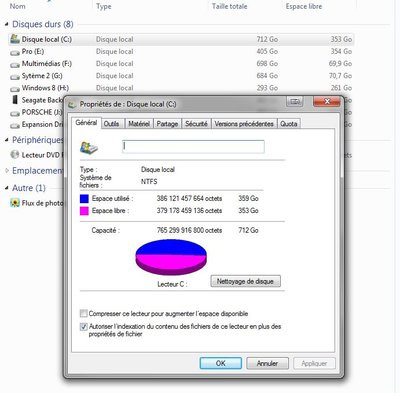
Chạy tiện ích dọn dẹp
Có sẵn như là tiêu chuẩn trên Windows, công cụ “Disk Cleanup” cho phép bạn làm sạch sâu đĩa cứng. Chuyển đến menu “Phụ kiện / Công cụ Hệ thống” và nhấp vào “Dọn dẹp Đĩa” để bắt đầu. Chọn đĩa cần làm sạch và đợi cho đến khi quá trình phân tích kết thúc: tiện ích sau đó sẽ hiển thị toàn bộ một loạt tệp và dung lượng chúng chiếm trên đĩa. Chọn hộp của những người bạn muốn xóa, sau đó chọn “OK” và cuối cùng là “Xóa tệp” trong cửa sổ xuất hiện. Tiện ích tự động đóng khi hoạt động hoàn tất.
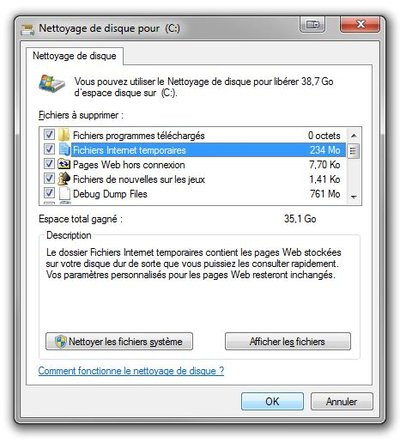
Loại bỏ các chương trình không cần thiết
Bằng cách loại bỏ một số chương trình mà bạn không còn sử dụng nữa, bạn cũng có thể tiết kiệm được vài trăm MB. Để thực hiện việc này, hãy mở “Pa-nen Điều khiển” và chọn “Chương trình và Tính năng”. Khi bạn đã xác định được phần mềm cần gỡ bỏ, hãy nhấp vào phần mềm đó rồi nhấp vào nút “Gỡ cài đặt” ở đầu cửa sổ. Bạn phải đợi quá trình gỡ cài đặt hoàn toàn trước khi có thể xóa cài đặt khác.
Xóa điểm khôi phục
Windows cung cấp một chức năng rất thiết thực cho phép khôi phục hệ thống trong trường hợp có sự cố. Đối với điều này, nó tạo ra các bản sao lưu khá lớn chiếm dung lượng ổ đĩa. Nếu các bản sao lưu của bạn được cập nhật, bạn có thể giới hạn không gian được phân bổ để khôi phục điểm. Có thể tắt hoàn toàn tính năng này, nhưng nó không được khuyến khích. Phương pháp an toàn nhất là xóa tất cả các điểm khôi phục ngoại trừ điểm cuối cùng.
Nhấp chuột phải vào “Máy tính” để truy cập menu “Thuộc tính” và sau đó nhấp vào “Dọn dẹp ổ đĩa”. Sau đó nhấp vào “Tùy chọn khác” ở đầu cửa sổ. Chọn “Clean” trong “System Restore and Shadow Copies” và “Delete” trong cửa sổ mở ra. Do đó, bạn có thể tiết kiệm vài chục gigabyte!
Chống phân mảnh ổ cứng
Dữ liệu được ghi và xóa nhiều lần được phân phối kém trên đĩa cứng: không gian trống bị phân mảnh và phân tán thành nhiều bản vá lỗi. Hệ thống không chỉ chậm hơn mà còn gây lãng phí dung lượng ổ cứng. Công cụ chống phân mảnh Windows thu dọn và tập hợp các tệp lại với nhau. Đi tới “Phụ kiện” rồi đến “Công cụ hệ thống” và nhấn “Trình chống phân mảnh ổ đĩa”. Sau đó chọn đĩa và nhấp vào nút “Defragment”: thao tác này rất lâu, nên khởi chạy vào ban đêm chẳng hạn.
Nén ổ cứng
Định dạng NTFS của đĩa cứng dưới Windows cho phép nén các tập tin và thư mục hoặc thậm chí toàn bộ ổ cứng. Mở thư mục “Máy tính” sau đó nhấp chuột phải vào ổ cứng và chọn “Thuộc tính”. Trong cửa sổ xuất hiện, chọn hộp “Nén ổ đĩa để tăng dung lượng trống”, sau đó nhấn “Áp dụng”.
Để nén một thư mục hoặc tệp, nhấp chuột phải vào nó và chọn “Thuộc tính”. Trong tab “Chung”, nhấp vào “Nâng cao” và chọn hộp tương ứng.
Sự kết luận
Ngoài việc chăm sóc tốt cho ổ cứng của bạn, bạn nên lưu trữ dữ liệu của mình trên ổ cứng ngoài để có ít nhất một bản sao lưu. Đừng để bản thân bị choáng ngợp với những nội dung vô bổ và hãy nhớ dọn sạch thùng rác thường xuyên!
